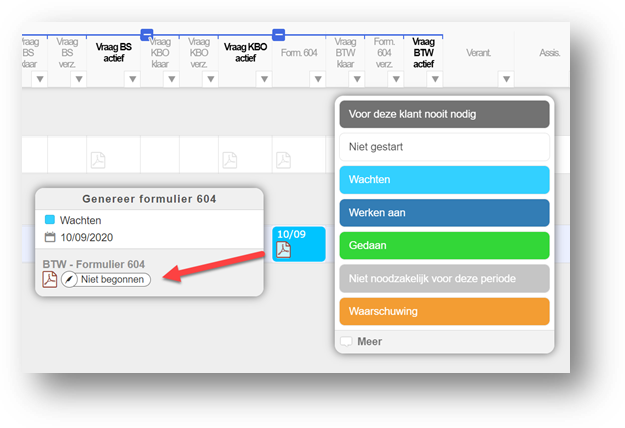- 01 Sep 2021
- 2 Minuten te lezen
- DonkerLicht
- Pdf
Staatsblad, KBO en BTW
- Bijgewerkt op 01 Sep 2021
- 2 Minuten te lezen
- DonkerLicht
- Pdf
Specifieke parameters van de taak
Wanneer u deze taak opstart heeft u de mogelijkheid informatie in te vullen, dit in niet verplicht.
U kunt hier 3 zaken aanvullen:
- Aangeven tegen welke datum deze taak ten laatste verricht dient te worden, zodat op basis hiervan kennisgevingen gegenereerd kunnen worden.
- Aangeven welke wijziging(en) verricht gedaan moet(en) worden.
- Aangeven waar wijzigingen nodig zijn.
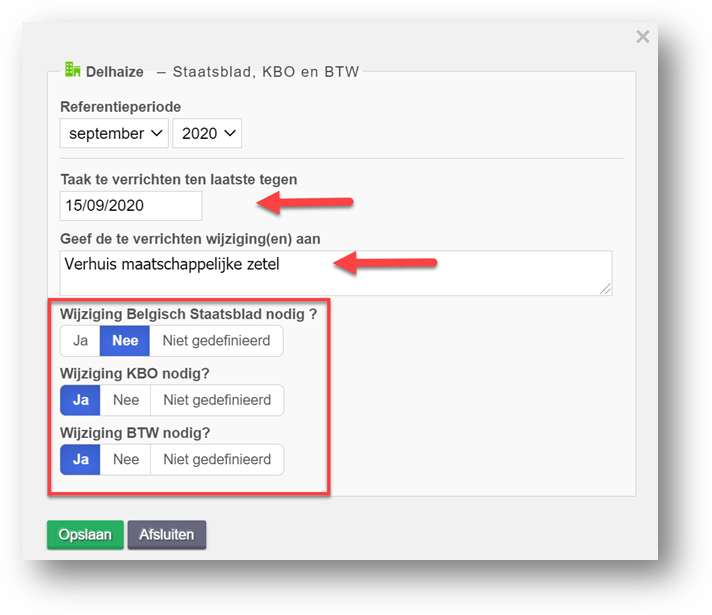
Eindig dit door te klikken op Opslaan.
a) Stappen en werking
Het is belangrijk om te weten dat u het overzicht van deze taakopvolging kunt aanpassen > Deze aanpassing wordt besproken in het gedeelte "Taakparameters".
U zal merken dat deze taak in drie delen wordt verdeeld:
- Staatsblad (rode kader).
- KBO (groene kader).
- BTW (gele kader).
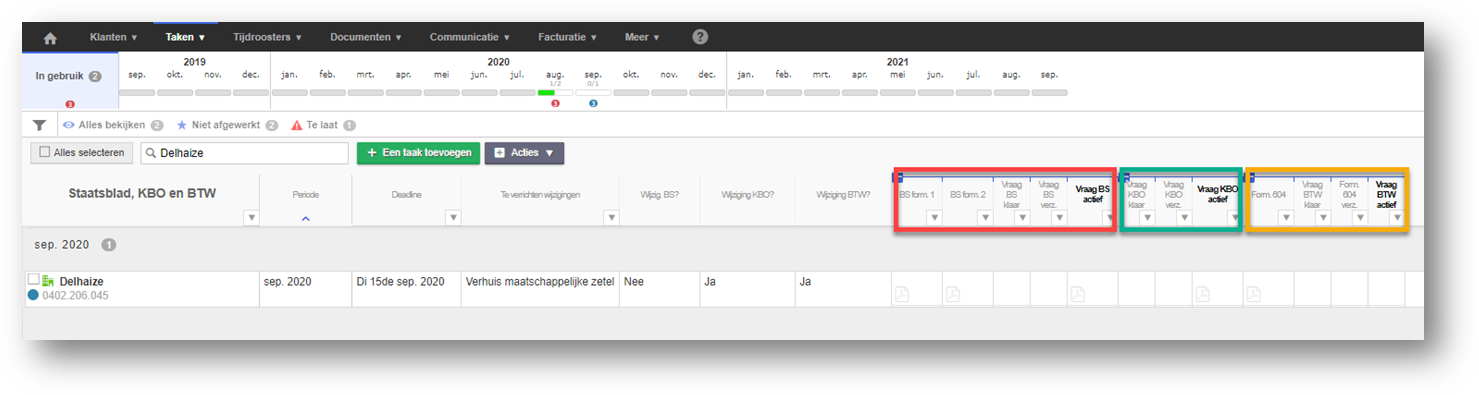
Staatsblad (5 stappen)
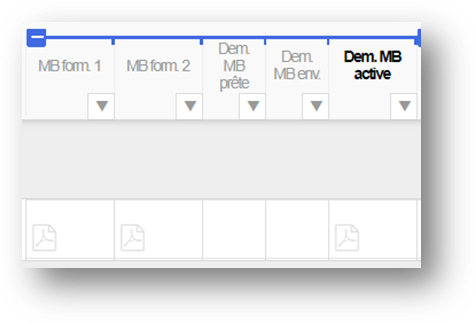
Voor het Staatsblad hebben wij twee formulieren geïntegreerd voor het Staatsblad (formulier 1 en 2) die u rechtstreeks vanuit deze taak meteen kunt genereren.
Wanneer u met de linkermuisknop ingedrukt houdt op een stap waaraan één van de twee formulieren gelinkt is, kunt u via de blauwe icoon met een plus het document genereren.
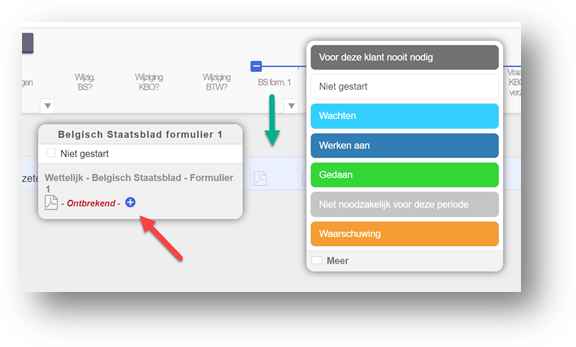
Het formulier kan in Word-formaat gedownload worden, aangezien dit document complex is hebben wij bewust geen QR-code geïntegreerd of tags om dit op voorhand in te vullen met gegevens van betrokken klant.
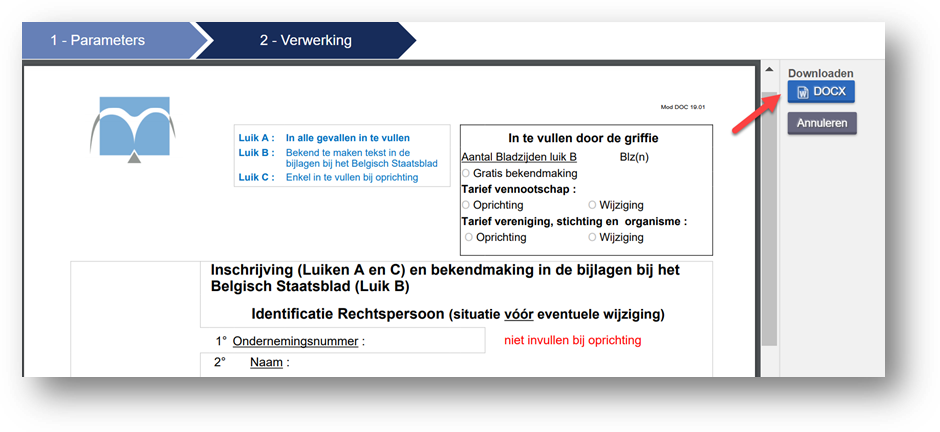
Formulieren 1 en 2 worden dus niet herkend, maar u kunt deze steeds manueel klasseren.
Wanneer u gebruik makt van de opvolging van handtekeningen kan wel nagegaan worden of het document als dan niet digitaal ondertekend is.
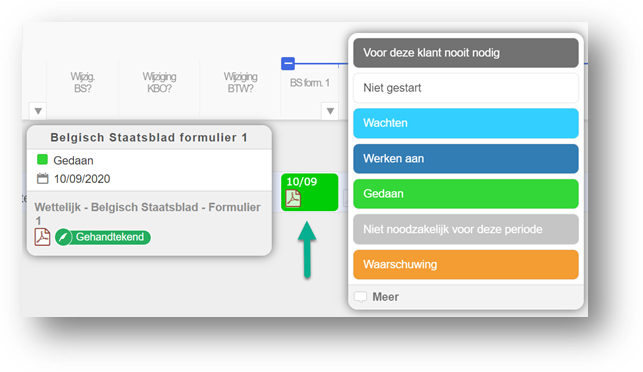
U kunt vervolgens gebruik maken van de kolommen Vraag Belgisch Staatsblad klaar en Vraag Belgisch Staatsblad verzonden om te weten hoe het zit met de vraag.
U kunt daarna het uittreksel van het Belgisch Staatsblad opladen om de wijziging te bevestigen, het document wordt gan gelinkt aan de stap.
Opgelet indien er geen wijziging verricht dient te worden in het Belgisch Staatsblad, vergeet niet aan te geven bij betrokken verplichte stap (in het vet) dat dit niet noodzakelijk is voor deze periode (lichtgrijs).
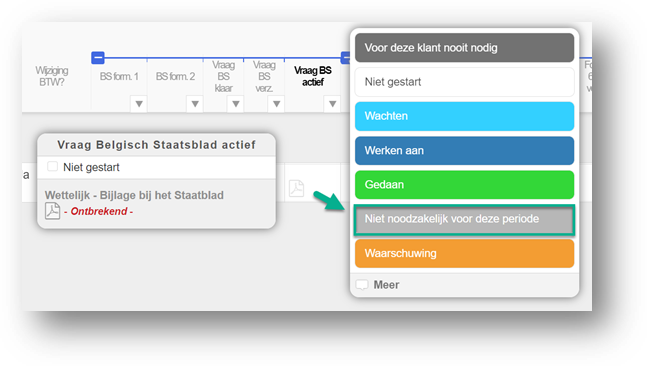
KBO (3 stappen)
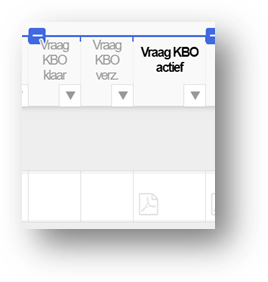
De kolommen Vraag KBO klaar en Vraag KBO verzonden zijn er om na te gaan waar het zit met de vraag, deze zijn manueel te wijzigen.
De laatste stap, Vraag KBO actief, wordt gevalideerd door Uittreksel KBO die met zekerheid bevestigd dat de vraag actief is.
Opgelet indien geen enkele wijziging is in de KBO, vergeet dan niet aan te geven dat betrokken verplichte stap (in het vet) niet noodzakelijk is voor deze periode (lichtgrijs).
BTW (4 stappen)
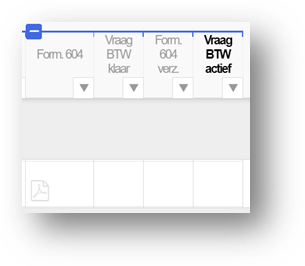
De eerste stap geeft u de mogelijkheid formulier 604 (A, B of C) te genereren.
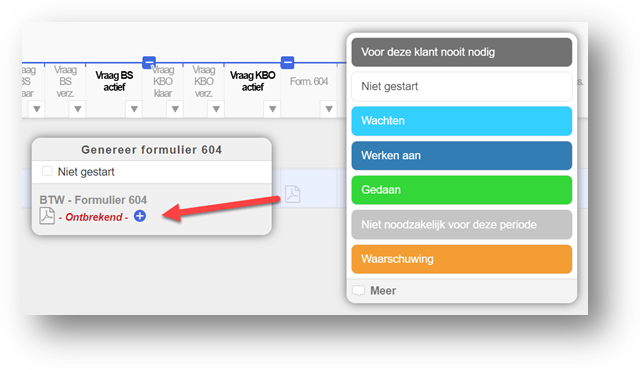
Van zodra de pop-up verschijnt om het document te genereren, kunt u het gewenste formulier selecteren.
Het document zal op voorhand ingevuld zijn met informatie afkomstig uit betrokken klantenfiche.
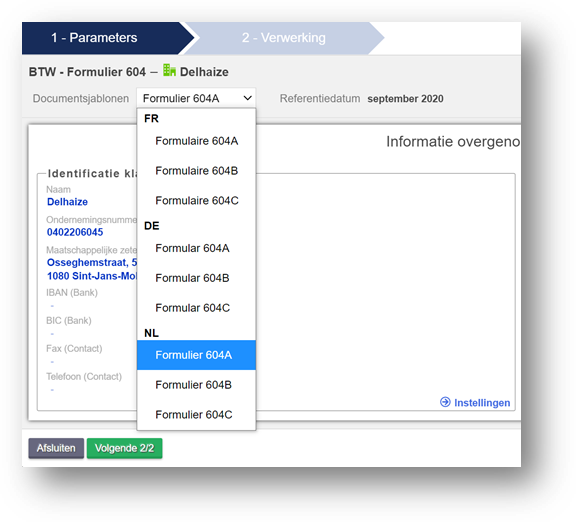
Ten opzichte van alle gegevens die ingevuld moeten worden in formulieren 604 kunnen wij ze niet allemaal aanvullen, dat is de reden waarom dit enkel in Word-formaat gedownload kan worden.
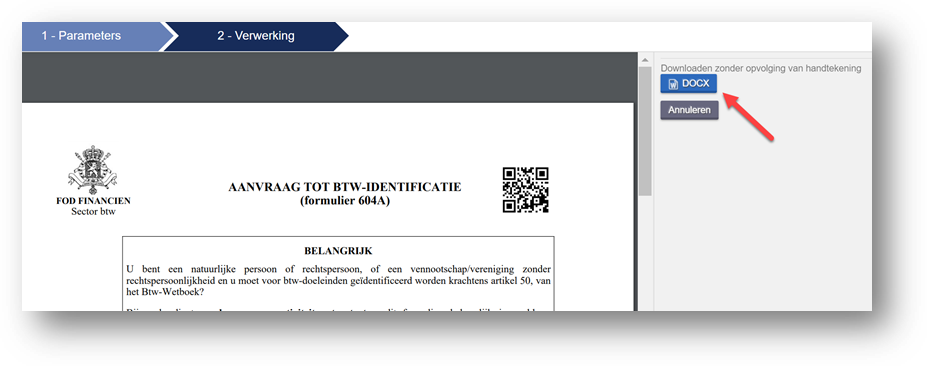
Indien u gebruik maakt van de handtekenprocedure, zal u bij het opladen van het document een handtekenprocedure moeten opstarten.
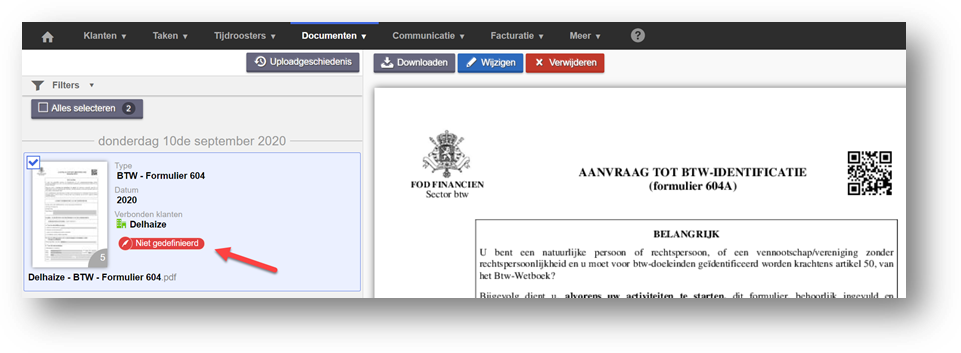
Dit biedt de mogelijkheid aan een medewerker om het document voor te bereiden en aan te geven dat dit nog niet ondertekend is. Op vlak van opvolging zal het document aanwezig zijn, maar nog niet ondertekend.